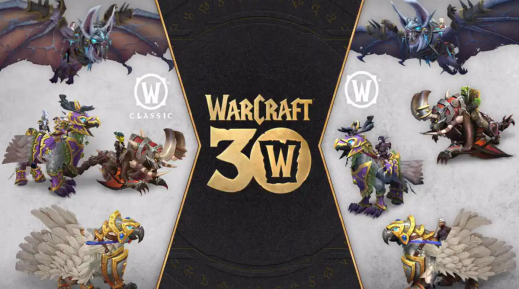En parcourant les streams des « pros », les forums ou encore Reddit, nous tombons relativement souvent sur un petit logiciel utile : « Hearthstone Deck Counter ».
Qu’est-ce que c’est ?
Dans le même principe que « HearthDecker » ce petit logiciel va vous permettre de garder un œil tout au long de votre partie sur les cartes restantes de votre deck.

Une interface plus agréable visuellement, les fonctionnalités restent les mêmes, la mise en place quant à elle est un peu différente.
Pour l’utiliser plusieurs méthodes :
La première en combinaison avec un site : https://www.hearthhead.com/
En premier lieu il vous faudra créer votre deck sur le site, en vous ayant préalablement créé un compte afin de le sauvegarder.
Une fois votre deck créé et sauvegardé avec le bouton « Save as Deck Guide », nommez votre deck, et copier l’adresse du lien sans « &edit ». Comme sur l’image :
![]()
Allez coller votre lien dans le logiciel. Pour cela, il suffit de cliquer sur « Menu » et d’insérer le lien dans l’emplacement « Load a decklist from Hearthhead or Hearthpwn » et pour finir cliquez sur le bouton « Load from URL ».
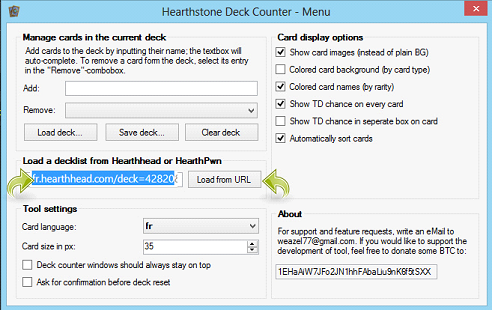
Voilà votre liste est chargée dans le logiciel, vous n’avez plus qu’à cliquer sur les cartes dès que vous les avez piochées !
La seconde méthode se fait directement via le logiciel.
Toujours en passant par le Menu, dans la case « Add » entrez le nom de la carte que vous souhaitez ajouter puis faite Entrée une fois que le nom de la carte apparaît dans la liste et ainsi de suite jusqu'à remplir votre liste.
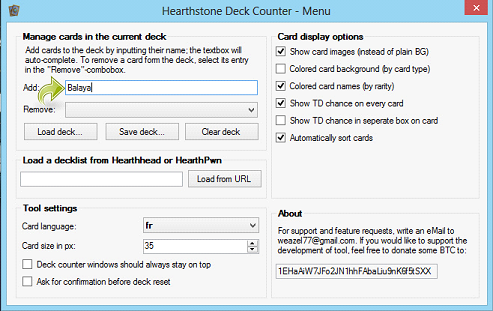
Pour les deux méthodes n’oubliez pas de sauvegarder votre liste ! Comme ça, vous pourrez la charger lors d’une prochaine utilisation. Vous pouvez effacer la liste en cliquant sur « Clear deck ».
Un point sur les options :
- Le logiciel peut afficher les cartes dans plusieurs langues.
- L’option « Card size in px » va vous permettre de grossir ou dégrossir la taille de la fenêtre et par conséquent l’écriture.
- L’option « deck counter windows should always stay on top » permet au logiciel de rester toujours au premier plan.
- L’option « Ask for confirmation befor deck reset » vous demande une confirmation avant de reset les cartes de la liste pour éviter d’éventuels miss clics en pleine partie.
- « Show card images » affiche les cartes avec leurs propres fonds ou non.
- « Colored card background » affiche une couleur différente par type de carte (sort, serviteurs etc..)
- « Colored card names » affichera le nom de la carte avec sa couleur de rareté. (ex. : en violet pour les épiques)
- « Show TD chance on every card » affiche le pourcentage de chance de drop par cartes.
- « Show TD chance on separate box on card » sépare la carte et son pourcentage pour une meilleure visibilité. Cette option peut parfois ne pas fonctionner suivant la version du logiciel.
- « Automatically sort cards » permet de trier automatiquement les cartes afin de remonter tout en haut de la liste les cartes piochées dans tous leurs exemplaires.
Et voici pour les informations principales concernant ce petit logiciel, bonne utilisation.
Kenda